Bildschirm „Kameras“
Dieser Bildschirm erscheint auf der Registerkarte  (Kameras) am unteren Rand des Creators' App-Bildschirms.
(Kameras) am unteren Rand des Creators' App-Bildschirms.
Der hier gezeigte Inhalt ist nur ein Beispiel. Der tatsächliche Bildschirm kann je nach Kamera, Land oder Region abweichen.
Bildschirm „Kameras“
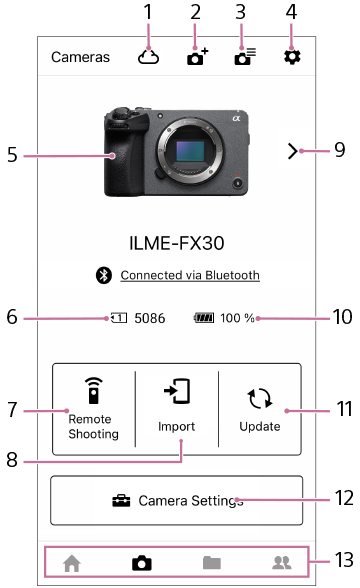
- Status des Hochladens: Tippen Sie hier, um den Verlauf der Uploads auf dem Smartphone anzuzeigen.
- Hinzufügen: Tippen Sie hier, um eine neue Kamera hinzuzufügen.
- Kameraliste: Sie können die Hilfe und Kompatibilitätsinformationen für die Kamera anzeigen. Wählen Sie [Kameras hinzufügen], um die von Ihnen verwendete Kamera zu registrieren.
-
Einstellungen:
- [Verbindung mit der Kamera im Hintergrund] (nur Android)
- Mit dieser Option können Sie festlegen, ob die Verbindung zu Wi-Fi aufrechterhalten werden soll, wenn Creators' App im Hintergrund läuft. Mit den Standardeinstellungen bleibt die Verbindung nicht erhalten.
- [Speicherziel] (nur Android)
- Legt fest, ob auf das Smartphone importierte Bilder entweder im internen Speicher oder auf einer SD-Karte gespeichert werden sollen.
- [Nur über Wi-Fi verbinden]
- Verwenden Sie diese Option, wenn Sie die Kamera und das Smartphone nur über die Wi-Fi-Einstellungen auf dem Smartphone verbinden und keine Kopplung über die Bluetooth-Funktion durchführen.
- [USB-Verbindung]
- Sie können von hier aus eine Verbindung herstellen, wenn Sie die Kamera und das Smartphone mit einem USB-Kabel verbinden.
- [Gespeicherte Zugriffsauthentifizierung löschen. Info]
- Bevor Sie Kameras, die Zugriffsauthentifizierung unterstützen, verleihen oder veräußern, sollten Sie die Informationen zur Zugriffsauthentifizierung löschen.
- Verbundene Kamera: Zeigt die über die Bluetooth-Funktion verbundene Kamera an. Sie können den Kameranamen unter [Gerätename bearb.] im Kameramenü ändern.
- Informationen über Bilder auf der Speicherkarte in der Kamera
- Fernbediente Aufnahme: Sie können das Smartphone als Fernbedienung verwenden, um die Kamera von einem entfernten Standort aus zu bedienen. Siehe „Bildschirm „Fernbediente Aufnahme““ unten.
- Import: Sie können Bilder, die auf der Speicherkarte in der Kamera gespeichert sind, anzeigen und auf Ihr Smartphone übertragen. Siehe „Bildschirm „Importieren““ unten.
- Andere Kameras: Wenn mehrere Kameras gekoppelt wurden, können Sie zu einer der anderen Kameras wechseln.
- Informationen zum Kamera-Akku
- Aktualisieren: Zeigt alle verfügbaren Software-Updates für das Kamerasystem an. Um die Software zu aktualisieren, wählen Sie das Update aus, und folgen Sie den Anweisungen auf dem Bildschirm. Einzelheiten finden Sie unter „Aktualisieren der Systemsoftware der Kamera mit Creators' App“.
- Cloud-Funktion: Wenn Sie die Kamera mit der Cloud verbinden, können Sie Bilder direkt von der Kamera in die Cloud hochladen. Einzelheiten finden Sie unter „Verbinden der Kamera mit der Cloud“.
-
Für Ihre Kamera verfügbare Funktionen: Sie können in Creators' App verschiedene Kameraeinstellungen vornehmen. Einige Beispiele sind unten aufgeführt. Die Verfügbarkeit von Einstellungen und die Anzeige können je nach Land oder Region und der verwendeten Kamera variieren.
- [Produkt registrieren]
- Produkte können bei My Sony registriert werden. Wenn Sie sich registrieren, können Sie eine Reihe von Diensten benutzen, die sich auf Ihr Produkt beziehen.
- [LUT-Verwaltung]
- LUT: Sie können auf Ihrem Smartphone gespeicherte LUTs in die Kamera importieren.
Falls in Ihrem Land oder Ihrer Region ein Cloud-Speicherdienst verfügbar ist, können Sie auch in die Cloud hochgeladene LUTs in die Kamera importieren.
Auf der folgenden Website finden Sie die unterstützten Kameras.
https://www.sony.net/ca/help/camera/- [Speichern und Anwenden der Kamera-Einstellungen]
- Die Kameraeinstellungen können auf Creators' App gespeichert und bei Bedarf auf die Kamera angewendet werden. Sie können die Einstellungen auch auf andere Kameras anwenden, sofern es sich dabei um dasselbe Modell handelt. Einzelheiten finden Sie unter „Speichern und Anwenden von Kameraeinstellungen“.
- [Lizenzverwaltung]
- Sie können verschiedene Lizenzen auf der Kamera installieren. Einzelheiten finden Sie unter „Installieren von Kamera-Upgrade-Lizenzen“.
- [Netzwerk-Streaming]
- Konfigurieren Sie die Einstellungen für das Netzwerk-Streaming von der Kamera.
- [Monitor & Control]
- Startet Monitor & Control, eine App zur Überwachung und Fernsteuerung von professionellen Videoaufnahmen. Dieser Link führt zur Download-Seite, wenn die App nicht installiert ist. Wird nur in den entsprechenden Kamera- und Smartphone-Versionen angezeigt.
Produktinformationen zu Monitor & Control finden Sie auf dieser Website.
https://www.sony.net/ccmc/Support zu Monitor & Control finden Sie auf dieser Website.
https://www.sony.net/ccmc/help/- [Sonstige]
- [Netzwerk]
- Wi-Fi-Einstellungen der Kamera: Sie können Wi-Fi-Zugangspunkte für die Kamera per Creators' App registrieren.
- [Einstellung]
-
Standortinfos-Verknüpfung: Wenn Sie diese Option aktivieren, können Standortinformationen von Ihrem Smartphone in die von Ihrer Kamera aufgenommenen Bilder aufgenommen werden. Wenn Sie außerdem [Autom. Zeitkorrektur] und [Autom. Ber.einstlg] aktivieren, werden die Zeit- und Gebietseinstellungen Ihres Smartphones automatisch auf Ihrer Kamera übernommen.
Um Standortinformationen auf Bildern zu speichern, die auf das Smartphone übertragen werden, setzen Sie [Standortinformationen] im Menü [Fernbediente Aufnahme] auf [Ein].
- [Einstellungen für den differenziellen Import]
- Der automatische Import von Kamerabildern auf das Smartphone wird auf Bilder beschränkt, die noch nicht importiert wurden. Einzelheiten finden Sie unter „Importieren von Kamerabildern“.
- [Benachrichtigungseinstellungen für Übertragungen]
- Wenn Sie diese Option aktivieren, wird beim Übertragen von Bildern, die auf der Kamera ausgewählt wurden, eine Benachrichtigung an Ihr Smartphone gesendet.
- [Kopplung aufheben]
- Verwenden Sie diese Option, um die für die Kamera registrierten Informationen zu deaktivieren.
-
Bildschirme wechseln: Das Aussehen variiert je nach verwendetem Smartphone.
Bildschirm
 (Startseite)
(Startseite)Bildschirm
 (Kameras)
(Kameras)Bildschirm
 (Speicher): Sie können Bilder anzeigen, die auf Creators' App importiert oder in die Cloud hochgeladen wurden.
(Speicher): Sie können Bilder anzeigen, die auf Creators' App importiert oder in die Cloud hochgeladen wurden.Bildschirm
 (Entdecken): Auf dieser Website können Sie mit anderen Inhaltserstellern interagieren.
(Entdecken): Auf dieser Website können Sie mit anderen Inhaltserstellern interagieren.
Bildschirm „Fernbediente Aufnahme“
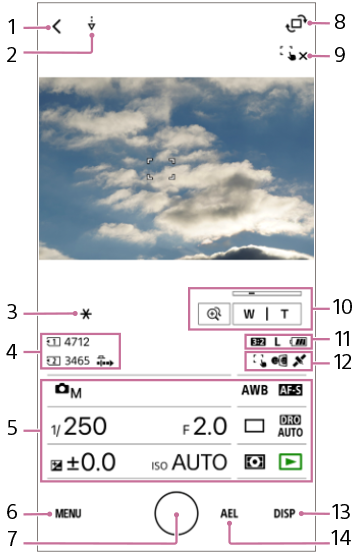
- Zurück zum Bildschirm „Kameras“
- Bilderfassung im Gange
- AE gesperrt
- Medien, verbleibende Medien, Pre-Capture (nur bei einigen Kameras)
- Bedienfeld: Wählen Sie das gewünschte Element aus und legen Sie den Wert fest.
- MENU: Siehe „Menüeinstellungen“ unten.
-
Auslöser
 Einzelaufnahme
Einzelaufnahme Serienaufnahmen: Wenn Sie nach links schieben, können Sie den Auslöser gedrückt halten.
Serienaufnahmen: Wenn Sie nach links schieben, können Sie den Auslöser gedrückt halten.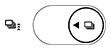 SerAufnGschwErhöh (nur bei einigen Kameras enthalten)
SerAufnGschwErhöh (nur bei einigen Kameras enthalten)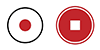 Videoaufnahme starten/stoppen
Videoaufnahme starten/stoppen - Drehen der Live-Ansicht
-
Touch-Bedienung (nur bei einigen Kameras enthalten)
 : Touch-Fokus-Standby
: Touch-Fokus-Standby : Touch-Fokus aufheben
: Touch-Fokus aufheben : Touch-Verfolgung-Standby
: Touch-Verfolgung-Standby : Touch-Verfolgung aufheben
: Touch-Verfolgung aufheben : Touch-AE-Standby
: Touch-AE-Standby : Touch-AE aufheben
: Touch-AE aufheben -
Zoom-bezogene Bedienvorgänge
 : Schrittweise Zoom-Vergrößerung
: Schrittweise Zoom-VergrößerungW/T: Zoom-Vorgänge
- Seitenverhältnis, Standbildgröße, verbleibende Akkuladung
- Touch-Bedienvorgänge, Spiegelmodus, Erfassung von Standortinformationen
- DISP: Umschalten des Anzeigemodus
- AEL: AE sperren
- In den Standardeinstellungen werden die aufgenommenen Bilder auf der Speicherkarte in der Kamera abgelegt, und die in 2M (2 Megapixel, ca. 2 Millionen Pixel) konvertierten Bilder werden automatisch auf Creators' App übertragen. Um das Speicherziel oder die Größe zu ändern, wählen Sie MENU →
 (Netzwerk) → [
(Netzwerk) → [ Verb/PC-Fernb] oder [
Verb/PC-Fernb] oder [ Verb./FB-Aufn.] → [Fernb.-Aufn.einstlg] an der Kamera.
Verb./FB-Aufn.] → [Fernb.-Aufn.einstlg] an der Kamera. - Videos, die per fernbedienter Aufnahme aufgezeichnet wurden, werden nicht auf Creators' App übertragen.
Menüeinstellungen
In den Menüeinstellungen können Sie detaillierte Optionen festlegen. Einige Beispiele sind unten aufgeführt. Je nach Kamera werden einige der nachfolgend aufgeführten Elemente möglicherweise nicht unterstützt.
- [Dateiformat]
- Gibt das Dateiformat der aufzuzeichnenden Standbilder an.
- [Einstellung der Modusreglerbedienung]
- Wählvorgänge an angeschlossenen Kameras sind deaktiviert, wenn diese Option auf [Der Bedienung von der Applikation aus folgen] gesetzt ist. Verwenden Sie die App, um die Kamera zu steuern. Wenn diese Option auf [Der Bedienung von der Kameraseite aus folgen] eingestellt ist, können Sie die Funktionen des Drehrads der Kamera an der Kamera konfigurieren.
- [FTP-Einst. speichern und anwenden]
- Die FTP-Einstellungen der Kamera können auf Creators' App gespeichert und bei Bedarf auf die Kamera angewendet werden. Sie können die Einstellungen auch auf andere Kameras anwenden, sofern es sich dabei um dasselbe Modell handelt. Einzelheiten finden Sie unter „Speichern und Anwenden von Kameraeinstellungen“.
- [Rückblick-Bild]
- Legt fest, ob das aufgenommene Bild nach der Aufnahme auf dem Smartphone angezeigt werden soll oder nicht.
- [Standortinformationen]
- Fügt Geotags zu Bildern hinzu, die aus der Ferne aufgenommen und auf dem Smartphone gespeichert wurden, indem der Standortinformationsdienst des Smartphones verwendet wird.
Um den auf der Speicherkarte der Kamera gespeicherten Bildern Standortinformationen hinzuzufügen, verwenden Sie [Sonstige] → [Einstellung] → [Standortinfos-Verknüpfung] auf dem Bildschirm
 (Kameras).
(Kameras).
- [BetAnz. bei AUFN]
- Der Aufnahmebildschirm kann während der Filmaufnahme hervorgehoben werden, um einen klaren Übergang zwischen Aufnahme und Standby zu ermöglichen.
- [Spiegel-Modus]
- Der Überwachungsbildschirm kann horizontal umgekehrt werden. Diese Funktion ist praktisch, wenn Sie mit der Kamera auf sich selbst gerichtet fotografieren.
Bildschirm „Importieren“
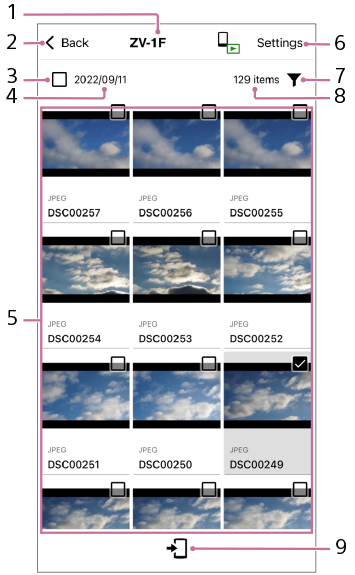
- Angeschlossene Kamera
- Zurück zum Bildschirm „Kameras“
- Alle auswählen/Alle abwählen
- Datum der Erfassung
- Bilder in der Kamera: Zeigt Bilder an, die auf der Speicherkarte in der Kamera abgelegt sind. Wählen Sie ein Bild aus, um nur dieses Bild anzuzeigen.
-
Einstellungen
: Die wichtigsten Funktionen sind folgende. Die angezeigten Elemente und Inhalte unterscheiden sich je nach verwendeter Kamera und Smartphone.
- [Import-Einstellungen von der Kamera]
-
Bildgröße fürs Importieren
In der Standardeinstellung werden 2M (2 Megapixel, ca. 2 Millionen Pixel) Standbilder übertragen.
Schneiden von Videos mit Shot Mark
Wenn dies z. B. auf 15 Sekunden eingestellt ist, werden nur die 15 Sekunden vor und nach dem Teil des Videos in der Aufnahmemarkierung ausgeschnitten und importiert.
- Filter: Sie können die angezeigten Bilder filtern.
- Anzahl der Bilder auf der Kamera
- Übertragen: Sie können ausgewählte Bilder auf Ihr Smartphone übertragen.
